Os aplicativos estão impedindo você de desligar o Windows ? O problema é bem simples de corrigir. Eis como. No entanto, alguns aplicativos podem se recusar a fechar e impedir que você se deslige. Por exemplo, se um aplicativo tiver dados não salvos ou estiver realizando alguma atividade em segundo plano, ele poderá se recusar a fechar, pois não está pronto. Quando os aplicativos estão impedindo você de desligar o sistema, o Windows exibe o aplicativo ofensivo com um”, este aplicativo está impedindo a mensagem de desligamento “no nome do aplicativo. Você pode cancelar o processo de desligamento para fechar o aplicativo manualmente ou clicar no botão”Desligar de qualquer maneira”para fechar com força o aplicativo e desligar o sistema. Isso não apenas corrige a mensagem”Este aplicativo está impedindo o erro de desligamento”, mas também torna o processo de desligamento consistente.
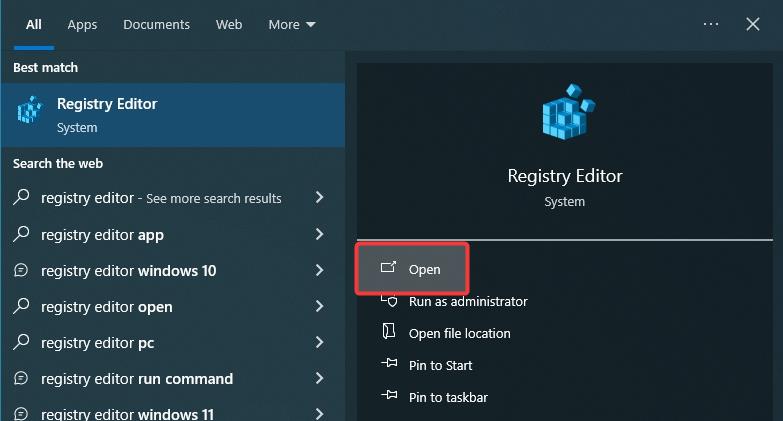
In this simple guide, let me show you how to do it in simple steps. Vamos começar. Antes de prosseguir, faça backup do registro. As etapas mostradas abaixo foram testadas para funcionar no Windows 11 e no Windows 10.
etapas para corrigir’Este aplicativo está impedindo o erro de desligamento’no Windows
clique na tecla”Windows”para abrir o menu “Start> .earch para” Registry Editor “e cliques> clique. hkey_current_user \ painel de controle \ desktop pasta no registro.right clique a pasta” desktop “. AutoendTasks “value.Change os”dados de valor”para” 1 “e clique em” ok “. feche o editor de registro e reinicia”/strong> seu sistema. Capturas de tela)
Primeiro, devemos abrir o editor de registro . Para fazer isso, clique na” Windows Key “na barra de tarefas, procure” editor de registro “e clique na opção” aberta “. Editor. src=”https://i0.wp.com/windowsloop.com/wp-content/uploads/2020/07/desktop-folder-in-registry-editor-260425.jpg?resize=920%2C380&ssl=1″> Next, right-click the “Desktop“folder na barra lateral esquerda e selecione” novo “e depois a opção” String Value “. Esta ação cria um novo valor vazio na página certa. Defina o nome do novo valor como” Autoendtasks “. src=”https://i0.wp.com/windowsloop.com/wp-content/uploads/2020/07/create-autoendtasks-value-260425.jpg?resize=1024%2C680&ssl=1″> Next, double-click the “AutoEndTasks“valor. Esta ação abre uma nova caixa de diálogo onde você pode alterar seus dados de valor. src=”https://i0.wp.com/windowsloop.com/wp-content/uploads/2020/07/modify-autoendtasks-value-260425.jpg?resize=571%2c57&ssl=1″> finalmente, strong> Para reiniciar, clique com o botão direito do mouse no ícone do Windows na barra de tarefas e selecione “ Desligue ou saia “> “ reinicie “. Com isso, você corrigiu o erro”Este aplicativo está impedindo o desligamento”** no Windows. – Se você tiver alguma dúvida ou precisar de ajuda, comente abaixo. Ficarei feliz em ajudar.
